本文介绍如何将 iSAMS 与 Microsoft Entra ID 集成。 将 iSAMS 与 Microsoft Entra ID 集成后,可以:
- 在 Microsoft Entra ID 中控制谁有权访问 iSAMS。
- 让用户能够使用其 Microsoft Entra 帐户自动登录到 iSAMS。
- 在一个中心位置管理帐户。
先决条件
本文中概述的方案假定你已具备以下先决条件:
- 已启用 iSAMS 单一登录 (SSO) 的订阅。
方案描述
本文中,您将在测试环境中配置并测试 Microsoft Entra SSO。
- iSAMS 支持 SP 和 IDP 发起的 SSO。
从库中添加 iSAMS
若要配置 iSAMS 与 Microsoft Entra 的集成,需要从库中将 iSAMS 添加到托管 SaaS 应用程序列表。
- 以至少云应用程序管理员身份登录到 Microsoft Entra 管理中心。
- 请导航到 Entra ID>企业应用>新应用。
- 在“从库中添加”部分的搜索框中,键入“iSAMS”。
- 从结果面板中选择 iSAMS,然后添加该应用。 等待几秒钟,以便将该应用添加到租户。
或者,也可以使用 企业应用配置向导。 在此向导中,还可以将应用程序添加到租户、将用户/组添加到应用、分配角色以及演练 SSO 配置。 详细了解 Microsoft 365 向导。
配置并测试 iSAMS 的 Microsoft Entra SSO
使用名为 B.Simon 的测试用户配置和测试 Microsoft Entra SSO 与 iSAMS 的集成。 若要使 SSO 正常工作,需要在 Microsoft Entra 用户与 iSAMS 中的相关用户之间建立关联。
若要配置并测试 iSAMS 的 Microsoft Entra SSO,请执行以下步骤:
- 配置 Microsoft Entra SSO - 使用户能够使用此功能。
- 创建 Microsoft Entra 测试用户 - 使用 B.Simon 测试 Microsoft Entra 单一登录。
- 分配 Microsoft Entra 测试用户 - 使 B.Simon 能够使用 Microsoft Entra 单一登录。
- 配置 iSAMS SSO - 在应用程序端配置单一登录设置。
- 创建 iSAMS 测试用户:在 iSAMS 中创建 B.Simon 的对应用户,并将其关联到该用户在 Microsoft Entra 中对应的身份。
- 测试 SSO - 验证配置是否正常工作。
配置 Microsoft Entra SSO
按照以下步骤启用 Microsoft Entra SSO。
以至少云应用程序管理员身份登录到 Microsoft Entra 管理中心。
浏览到 Entra ID>企业应用>iSAMS>单一登录。
在“选择单一登录方法”页上选择“SAML”。
在 “使用 SAML 设置单一登录 ”页上,选择 基本 SAML 配置的 铅笔图标以编辑设置。

在 “基本 SAML 配置 ”部分中,如果要在 IDP 发起的模式下配置应用程序,请执行以下步骤:
a。 在标识符文本框中,使用以下模式键入 URL:
https://<SUBDOMAIN>.isams.cloud/main/sso/saml2b. 在回复 URL 文本框中,使用以下模式键入 URL:
https://<SUBDOMAIN>.isams.cloud/main/sso/saml2/acs若要在由 SP 发起的模式下配置应用程序,请选择“设置其他 URL”,并执行以下步骤:
在“登录 URL”文本框中,使用以下模式键入 URL:
https://<SUBDOMAIN>.isams.cloud/注意
这些值不是真实的。 请使用实际的“标识符”、“回复 URL”和“登录 URL”更新这些值。 请联系 iSAMS 客户端支持团队 获取这些值。 还可参考“基本 SAML 配置”部分中显示的模式。
在“设置 SAML 单一登录”页上的“SAML 签名证书”部分,选择“复制”按钮以复制“应用联合元数据 URL”,并将其保存在计算机上。

创建和分配 Microsoft Entra 测试用户
遵循创建和分配用户帐户快速入门中的准则,创建一个名为B.Simon的测试用户帐户。
配置 iSAMS SSO
以管理员身份登录到 iSAMS。
导航到“控制面板”,并打开身份验证模块。
从右侧菜单中,选择标识提供者

选择“添加提供程序”
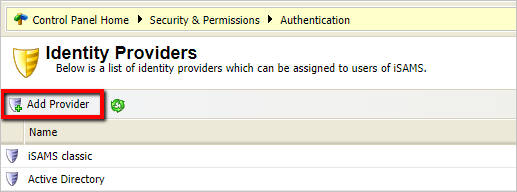
在下面的页中执行以下步骤:
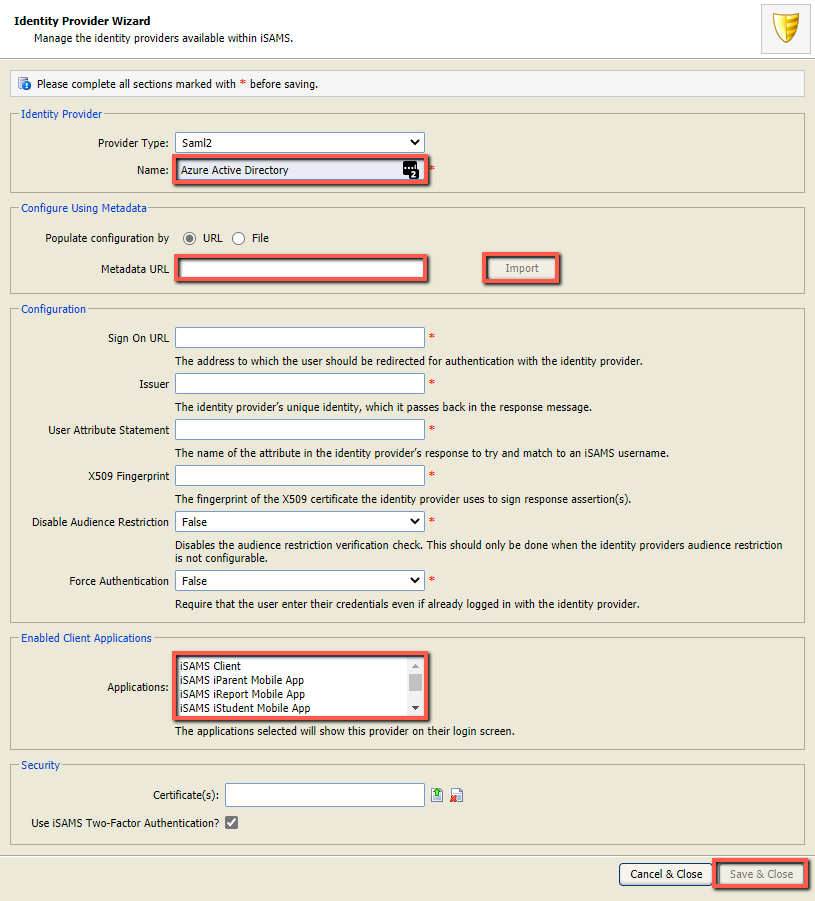
a。 在名称文本框中,指定
Saml2 Azure之类的有效名称。 这是登录页上显示的名称。b. 在“元数据 URL”框中,输入之前复制的 应用联合元数据 URL 值。
c. 按“导入”。
d. 在“已启用的客户端应用程序”部分的“应用程序”列表框中,选择希望提供程序出现在其登录页面上的所有 iSAMS 应用程序。
e. 选择“ 保存并关闭”。
创建 iSAMS 测试用户
以管理员身份登录到 iSAMS。
转到 控制面板主页>安全性和权限>用户帐户>用户帐户选项和任务>修改用户属性。
在生成的弹出窗口中,选择帐户详细信息选项卡,然后将授权更改为新创建的标识提供者的授权。
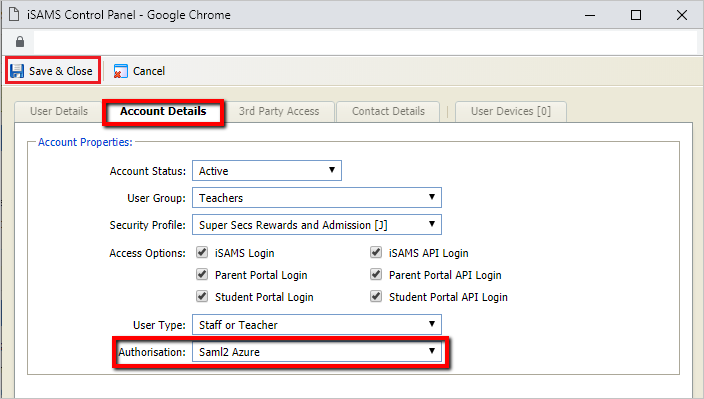
选择“ 保存并关闭”。
测试 SSO
在本部分,你将使用以下选项测试 Microsoft Entra 单一登录配置。
SP 发起:
选择“ 测试此应用程序”,此选项将重定向到 iSAMS 登录 URL,可在其中启动登录流。
直接转到 iSAMS 登录 URL,并从那里启动登录流。
IDP 发起:
- 选择“ 测试此应用程序”,应会自动登录到为其设置了 SSO 的 iSAMS。
还可以使用 Microsoft“我的应用”在任何模式下测试此应用程序。 在“我的应用”中选择 iSAMS 磁贴时,如果是在 SP 模式下配置的,你会重定向到应用程序登录页来启动登录流;如果是在 IDP 模式下配置的,则应会自动登录到为其设置了 SSO 的 iSAMS。 有关“我的应用”的详细信息,请参阅 “我的应用简介”。
相关内容
配置 iSAMS 后,可以强制实施会话控制,从而实时防止组织的敏感数据外泄和渗透。 会话控制从条件访问扩展而来。 了解如何使用 Microsoft Defender for Cloud Apps 强制实施会话控制。